Loading ...
Loading ...
Loading ...
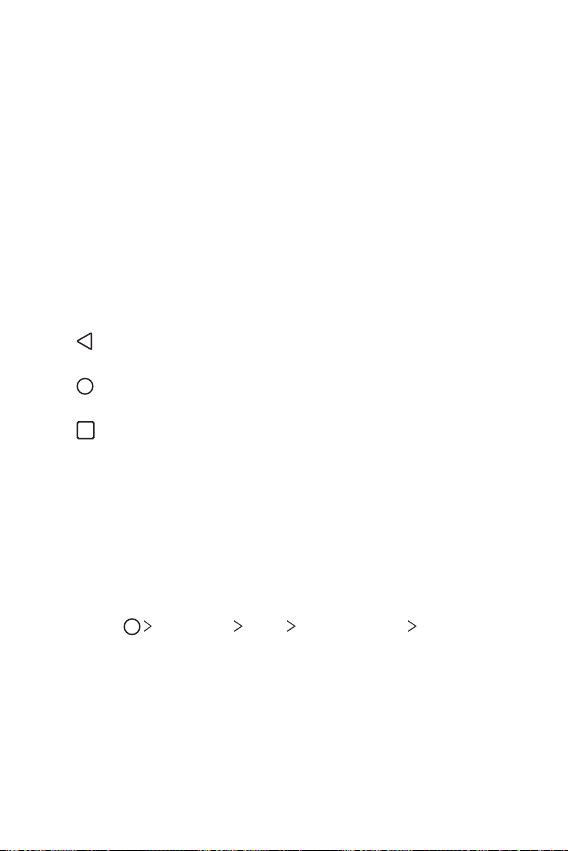
Fonctions de base 60
• Barre d’état:Affichagedesicônesd’état,del’heureetduniveaudela
batterie.
• Widget météo:Consultezlamétéoetl’heurepourunezone
géographique précise.
• Widget de recherche Google:Saisissezouparlezpourouvrirlarecherche
Google.
• Icône de page:Affichelenombretotald’écransd’accueil.Vouspouvez
appuyer sur l’icône de la page souhaitée pour aller à la page sélectionnée.
L’icône correspondant à l’écran actuel sera affiché en surbrillance.
• Zone d’accès rapide:Ancragedesprincipalesapplicationsenbasde
l’écran pour qu’elles restent accessibles depuis n’importe quelle page de
l’écran d’accueil.
• Touches tactiles
-
:Retouràl’écranprécédent.Fermetureduclavieroudesfenêtres
contextuelles.
-
:Appuyezpourreveniràl’écrand’accueil.PourlancerGoogle
Assistant, touchez et maintenez.
-
:Appuyezpourafficherunelistedesapplicationsrécemment
utilisées ou lancer une application de la liste. Pour effacer toutes les
applications récemment utilisées, appuyez sur TOUT EFFACER. Pour
utiliser deux applications en même temps dans le mode multi-fenêtre,
restez appuyé sur l’icône pendant que vous utilisez une application.
Modification des touches tactiles de l’écran d’accueil
Vous pouvez réorganiser les touches tactiles de l’écran d’accueil ou bien y
ajouter des fonctions fréquemment utilisées.
Appuyez sur
Paramètres Écran Touches tactiles Combinaison
de boutons et personnalisez les paramètres.
Loading ...
Loading ...
Loading ...